3D模型
- 3D模型
- SU模型
- 材质
- 贴图
- CAD图纸
- 灵感图
- 全球案例
- 效果图
- 方案文本
- PS免抠
3D模型
SU模型
材质
贴图
CAD图纸
灵感图
全球案例
效果图
方案文本
PS免抠
猜你想搜
最近搜索
热门搜索
分类:CAD图纸作者:小溜时间:2024-03-12 10:40:11
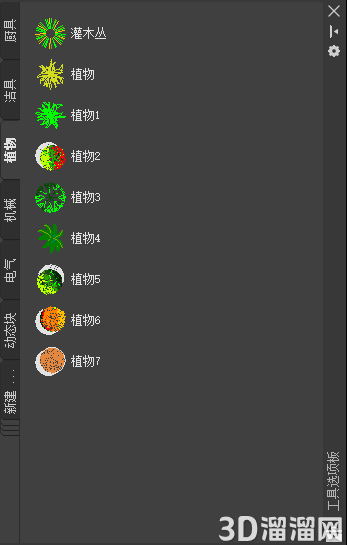
CAD工具选项板使用技巧:
1、位于【工具选项板】上的块或图案填充称为工具,可以为每个工具单独设置若干个工具特性,其中包括比例、旋转和图层等。
2、如果使用此方法放置块,通常要在放置后对块进行旋转或缩放。在从【工具选项板】中拖动块时可以使用对象捕捉,但不能使用栅格捕捉。
3、更改【工具选项板】上任何工具的插入特性或图案特性,例如:更改块的插入比例或填充图案的角度。操作步骤:
(1)在某个工具上单击鼠标右键,在右键菜单中点击【特性】。
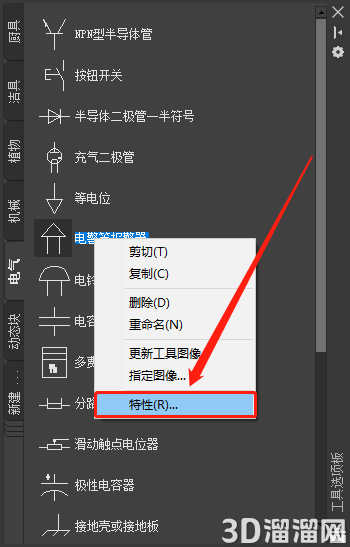
(2)此时会弹出【工具特性】对话框,其中包含两类特性:
a. 插入特性或图案特性。控制指定对象的特性,例如比例、旋转和角度。
b. 基本特性。替代当前图形特性设置,例如图层、颜色和线型。
4、创建新的【工具选项板】:点击【特性】按钮后,在弹出的对话框中点击【新建选项板】。
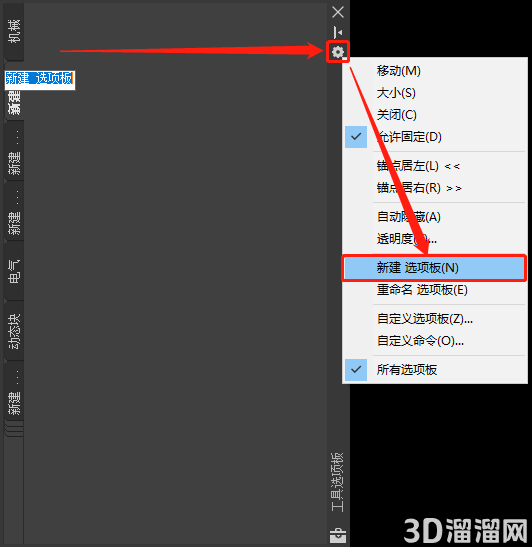
使用以下方法可以在【工具选项板】中添加工具:
(1)将图形、块和图案填充从设计中心拖动到【工具选项板】上。将已添加到【工具选项板】中的图形拖动到另一个图形中时,图形将作为块插入。
(2)使用剪切、复制和粘贴可以将一个【工具选项板】中的工具移动或复制到另一个【工具选项板】中。
(3)右键单击设计中心树状图中的文件夹、图形文件或块,然后在快捷菜单中单击创建【工具选项板】,创建预填充的【工具选项板】选项卡。
总之,CAD工具选项板是一种非常实用的工具,可以帮助您更高效地使用CAD软件。
关于“CAD工具选项板快捷键是什么?如何使用CAD工具选项板?”今天就给大家分享到这里了,如果在学习的过程遇到问题也可以尝试的多跟着文章操作几遍,还有就是想了解更多的cad教程文章或者cad图纸素材,那么可以关注3d66网与3d66文章资讯板块哦~
特别声明:以上文章内容来源于互联网收集整理,不得将文章内容用于商业用途,如有关于作品内容、版权或其它问题请与溜溜客服联系。
2位用户参与回答
1位用户参与回答
1位用户参与回答
1位用户参与回答
1位用户参与回答